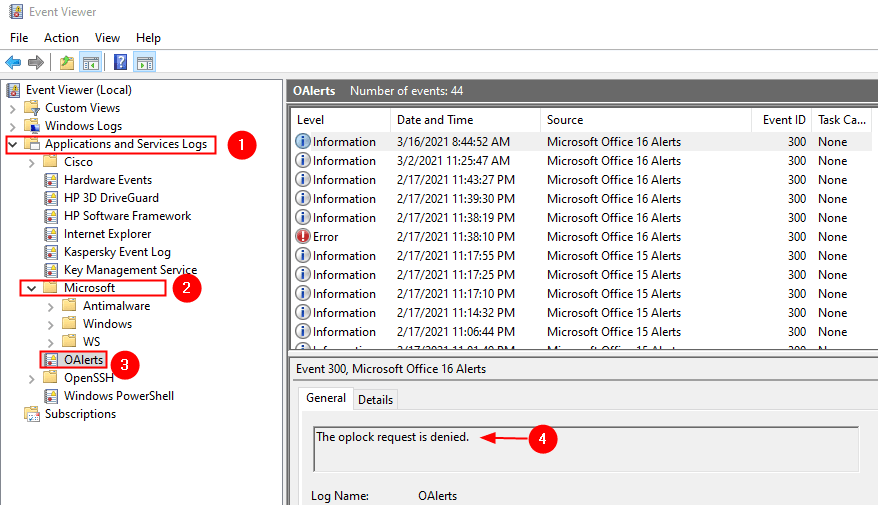В случай, че не можете да отворите файл на PowerPoint, който сте получили като прикачен файл към имейл, това се случва поради проблеми със сигурността на самия файл на PowerPoint. ‘Деблокиране‘ ppt файлът ще реши този проблем на вашия компютър.
Fix-1 Деблокирайте ppt файла-
1. Отидете до местоположението на ppt файла.
2. Кликнете с десния бутон на ppt файла и след това кликнете върху „Имоти“.

3. Сега кликнете върху „Общ" раздел.
4. След като сте в Общ раздел, проверете опцията “Деблокиране“. Това ще деблокира този ppt файл.

5. След като деблокирате ppt файла, кликнете върху „ПриложиИ след това щракнете върху „Добре“.

Сега опитайте да отворите файла отново на вашия компютър.
Fix-2 Деактивиране на защитените настройки за изглед в PowerPoint-
Можете да деактивирате настройките на защитения изглед от Опции на PowerPoint.
1. Кликнете върху Търсене и след това напишете „PowerPoint“.
2. Сега кликнете върху „PowerPoint”, За да го отворите на вашия компютър.

4. Когато PowerPoint се отваря, в лентата с менюта щракнете върху „ФайлИ кликнете върху „Настроики“.

5. На следващата стъпка кликнете върху „Център за доверие" да модифицираш Център за доверие настройки.
6. След това кликнете върху Настройки на Центъра за доверие ...”От дясната страна.

7. Сега трябва да кликнете върху „Защитена гледка“.
9. Сега, в раздела Защитен изглед, премахнете отметката всички опции.
- Активирайте защитен изглед за файлове, произхождащи от Интернет
- Активирайте защитен изглед за файлове, намиращи се на потенциално опасни места
- Активирайте защитения изглед за прикачени файлове в Outlook
10. Накрая кликнете върху „Добре”, За да запазите промените.

11. Кликнете върху "Добре”, За да запазите всички тези промени.

Близо PowerPoint прозорец. Сега опитайте да отворите проблемния ppt файл отново. Ще се отвори без проблем.
Вашият проблем ще бъде решен.
Fix 3 - Отворете Powerpoint в безопасен режим
1. Натиснете Клавиш на Windows + r заедно, за да стартираме.
2. Пишете powerpnt / сейф в него и щракнете върху ok, за да отворите powerpoint в безопасен режим.

Fix 4 - Ремонт на Microsoft Office
1. Търсене appwiz.cpl в полето за търсене на Windows 10.

2. Сега изберете Microsoft Office от списъка.
3. Кликнете върху промяна.
4. Изберете бърз ремонт.
5. Щракнете върху ремонт и нека ремонтът бъде завършен.